SMITE: Povezivanje PS4 naloga sa PC-jem i ostalo
SMITE, popularna online arena borbena igra za više igrača, razvijena je od strane Hi-Rez Studios i dostupna je na platformama kao što su Windows, PlayStation 4, Nintendo Switch i Xbox One. Zahvaljujući svojoj dostupnosti na više platformi, igrači često žele da uživaju u igri na različitim uređajima bez komplikacija. U ovom tekstu, detaljno ćemo objasniti kako da koristite svoj PS4 SMITE nalog na računaru, kao i kako da prenesete svoj SMITE nalog na PC. Ovaj vodič je kreiran da odgovori na sva vaša pitanja, uključujući kako da povežete PC i PS4 nalog na SMITE-u i kako da menjate SMITE naloge na Steam-u.

Da li je moguće koristiti PS4 SMITE nalog na PC-ju?
U nastavku ovog članka, otkrićemo da li je moguće koristiti svoj PS4 SMITE nalog na računaru. Nastavite čitati za više informacija.
Kako povezati SMITE naloge?
Da biste povezali SMITE nalog sa računarom, uverite se da imate stabilnu internet konekciju i sledite ove korake:
1. Posetite Hi-Rez Studios stranicu za prijavu i unesite svoje korisničko ime i lozinku, a zatim kliknite na dugme „PRIJAVA“.
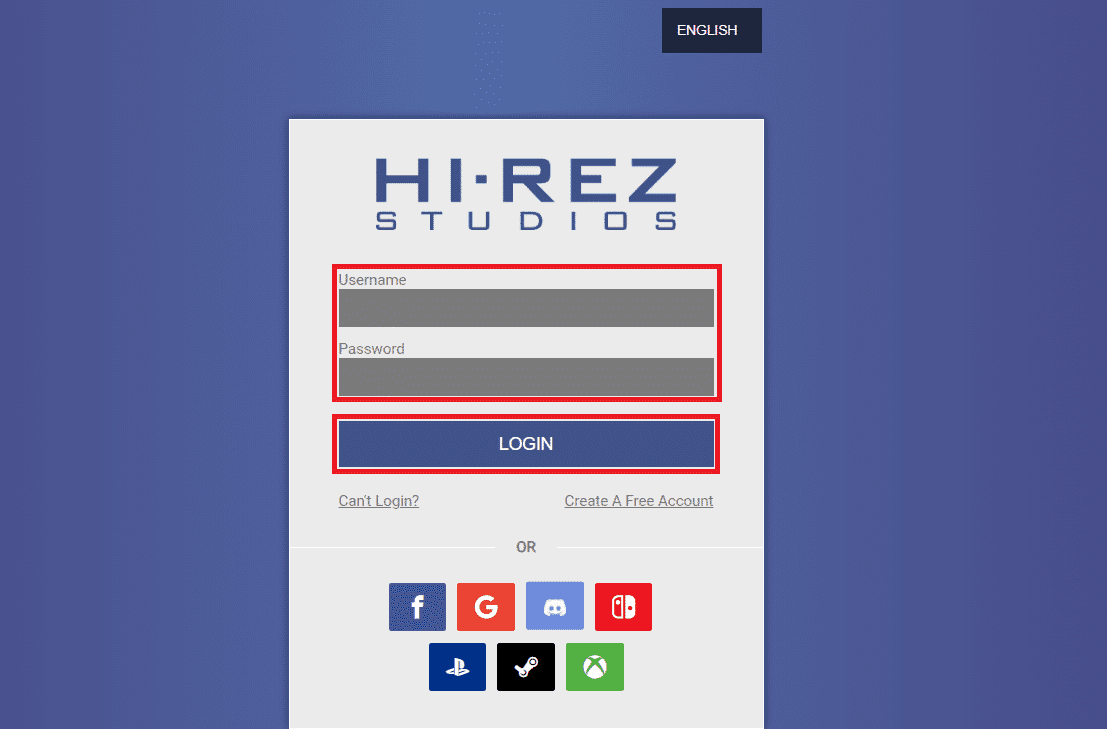
2. Kliknite na karticu „POVEZANI NALOZI“ koja se nalazi u levom meniju.
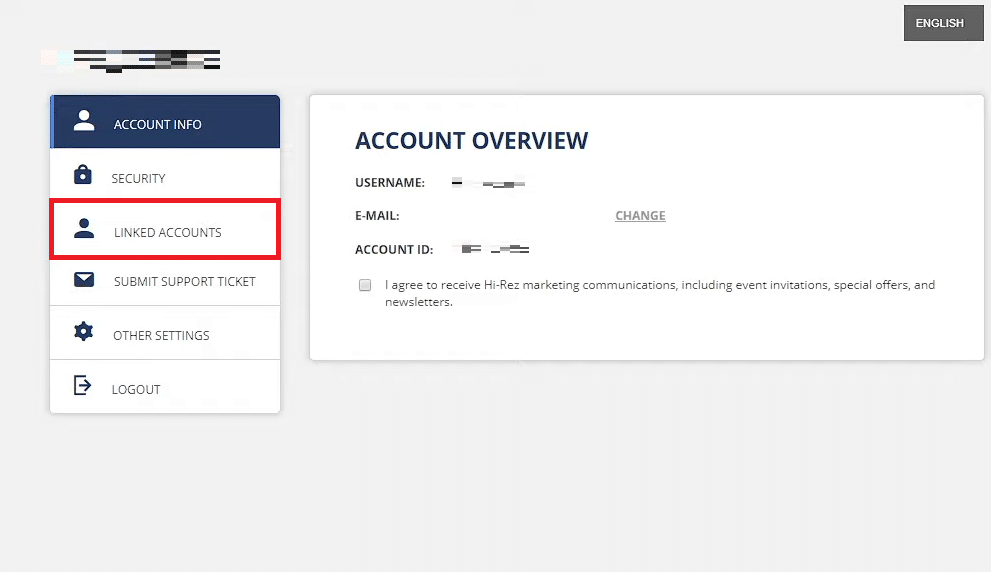
3. Pronađite platformu koju želite da povežete i kliknite na „POVEŽI NALOG“.
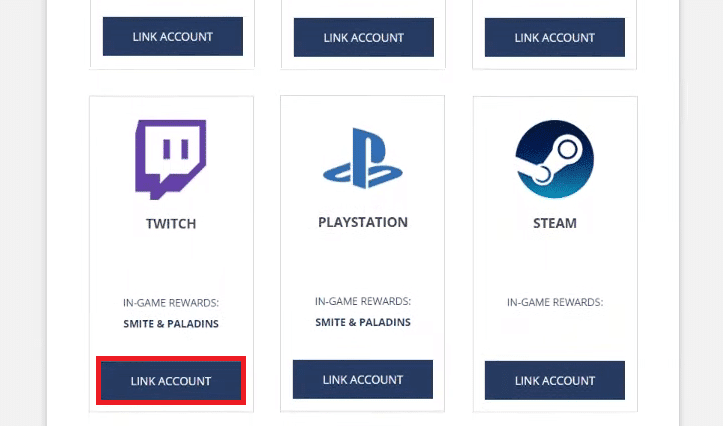
4. Na sledećoj stranici, prijavite se na nalog željene platforme koristeći svoje akreditive.
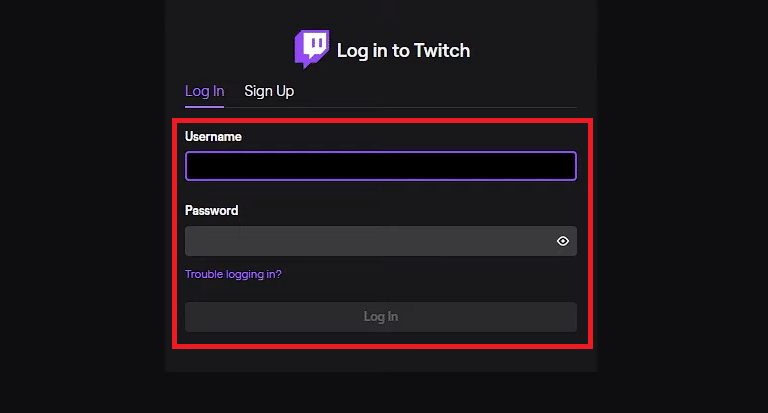
5. Na sledećoj stranici, kliknite na opciju „Odobri“ da potvrdite povezivanje.
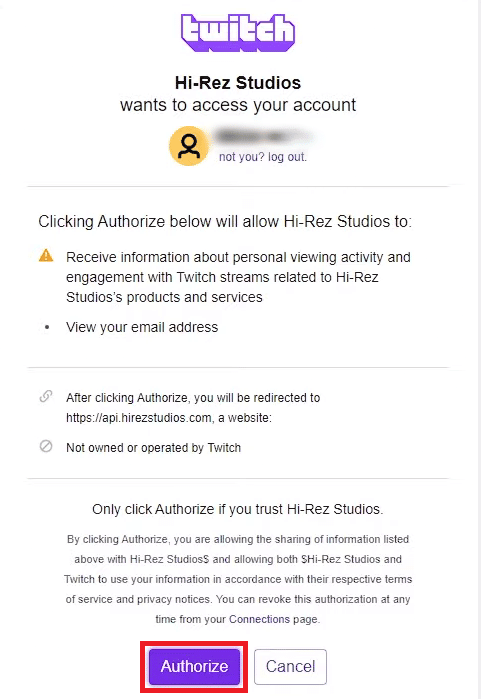
6. Bićete vraćeni na stranicu „POVEZANI NALOZI“. Vaš SMITE nalog je sada uspešno povezan.
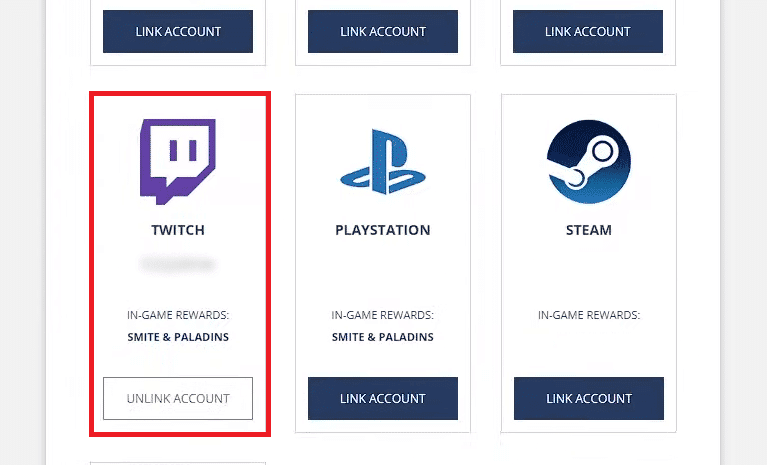
Da li je SMITE besplatan na PC-ju?
Da, SMITE je besplatna igra, što znači da ne morate ništa platiti da biste počeli da igrate. U igri su dostupne mikrotransakcije, koje su uglavnom kozmetičke prirode i mogu se steći i tokom igre. Ultimate God Pack za SMITE, s druge strane, predstavlja jednokratnu kupovinu koja igračima omogućava pristup svim bogovima – sadašnjim, prošlim i budućim – za one koji žele platiti unapred.
Kako prebaciti svoj SMITE nalog na PC?
Da biste prebacili svoj SMITE nalog na računar, morate ga povezati sa Steam-om. Sledi kratak vodič za prebacivanje SMITE naloga na PC:
1. Posetite Hi-Rez Studios stranicu za prijavu i prijavite se sa svojim akreditivima.
2. Kliknite na karticu „POVEZANI NALOZI“ i pronađite „Steam“ platformu na listi.
3. Kliknite na „POVEŽI NALOG“, kao što je prikazano.
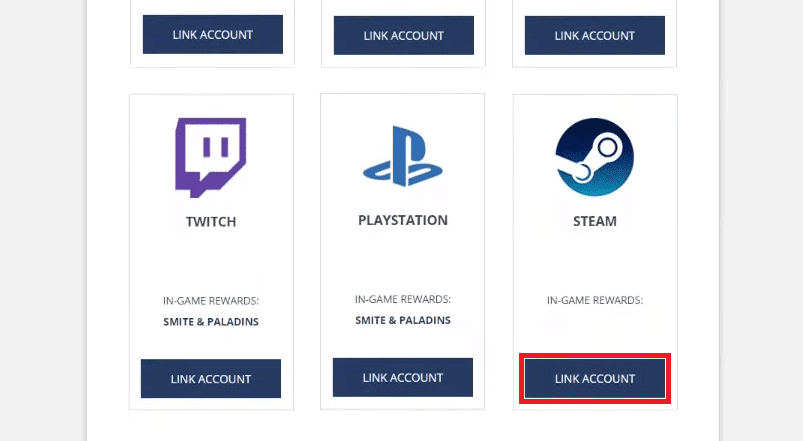
4. Prijavite se na svoj Steam nalog i kliknite „Odobri“ za potvrdu.
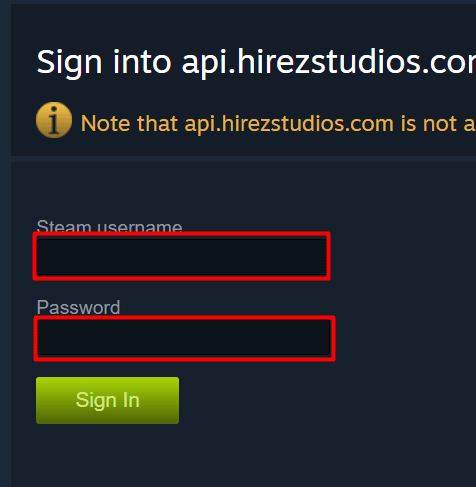
5. Vratićete se na stranicu „POVEZANI NALOZI“ sa SMITE nalogom povezanim sa Steam-om.
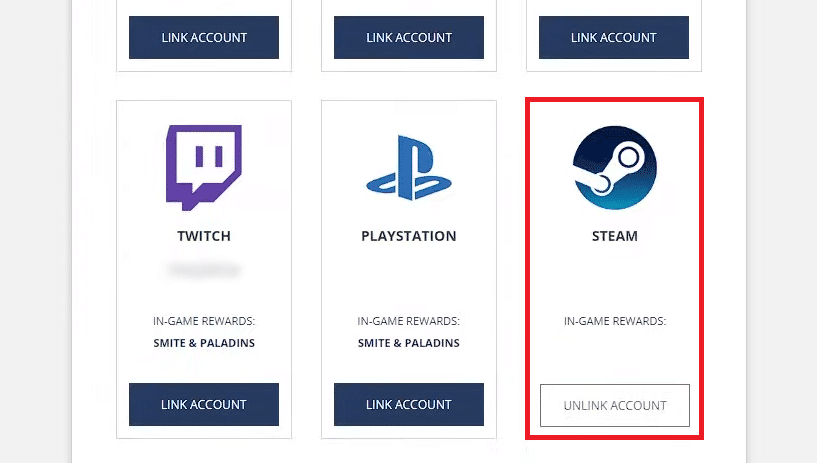
Kako omogućiti Crossplay u SMITE-u na PC-ju?
Svaka platforma može imati povezan samo jedan dodatni nalog, a napredak i otključavanja mogu biti izgubljeni ako odlučite da prekinete vezu kasnije. Crossplay je trenutno podržan između SMITE verzija na PC-ju (Steam i Epic Games), Xbox-u i Nintendo Switch-u. Sledite gore navedene korake da povežete SMITE sa Steam-om i omogućite crossplay.
Kako onemogućiti Crossplay u SMITE-u na PC-ju?
Nemoguće je onemogućiti crossplay na računaru.
Da li možete povezati PS4 nalog sa računarom?
Da, vaš nalog za igru može biti povezan sa vašim računarom. Da biste to uradili, otvorite glavni meni u igri i izaberite „Povezivanje naloga“. Nakon toga, pratite uputstva na ekranu.
Da li možete koristiti PS4 SMITE nalog na PC-ju?
Da, možete koristiti svoj PS4 SMITE nalog na PC-ju. Ovo možete da uradite tako što ćete koristiti isti Sony Entertainment Network nalog koji koristite za pristup na svom PS4. Zatim možete da koristite računar za pristup podešavanjima, aplikacijama i igrama za PS4.
Kako povezati PC i PS4 naloge na SMITE-u?
Evo vodiča za povezivanje vašeg PC i PS4 naloga na SMITE-u:
Opcija I: Povezivanje PC (Steam naloga) na SMITE
1. Posetite Hi-Rez Studios stranicu za prijavu i prijavite se koristeći svoje akreditive.
2. Kliknite na „POVEZANI NALOZI“ > „POVEŽI NALOG“ za Steam.
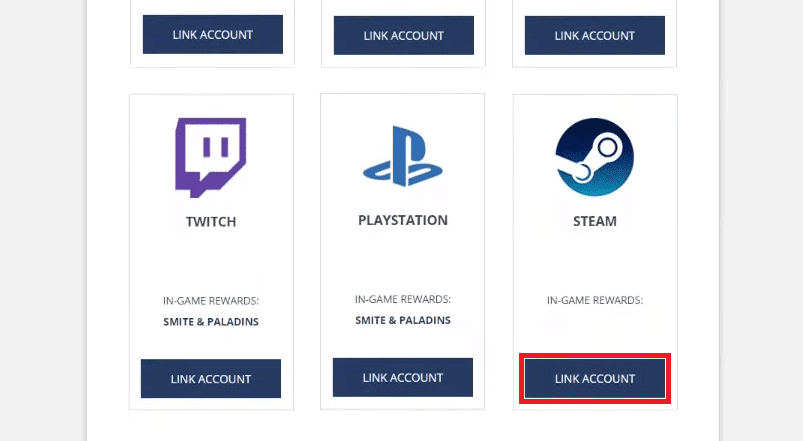
3. Prijavite se na svoj Steam nalog i kliknite „Odobri“ za potvrdu.
4. Vratićete se na stranicu „POVEZANI NALOZI“ sa SMITE nalogom povezanim sa Steam-om.
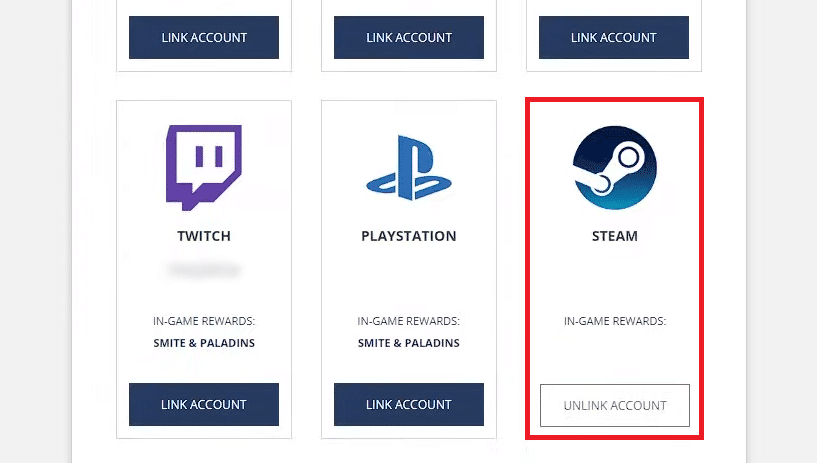
Opcija II: Povezivanje PS4 naloga na SMITE
1. Posetite Hi-Rez Studios stranicu za prijavu, unesite svoje korisničko ime i lozinku i kliknite na „PRIJAVA“.
2. Kliknite na karticu „POVEZANI NALOZI“ u levom meniju.
3. Pronađite „PLAYSTATION“ karticu na listi i kliknite „POVEŽI NALOG“.
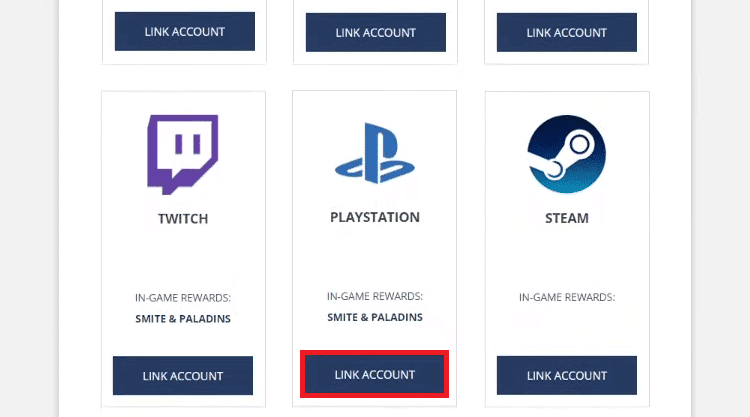
4. Prijavite se na svoj PS4 nalog sa svojim akreditivima.
5. Potvrdite proces povezivanja klikom na „Odobri“.
6. Videćete povezani PS4 nalog sa SMITE-om na stranici „POVEZANI NALOZI“.
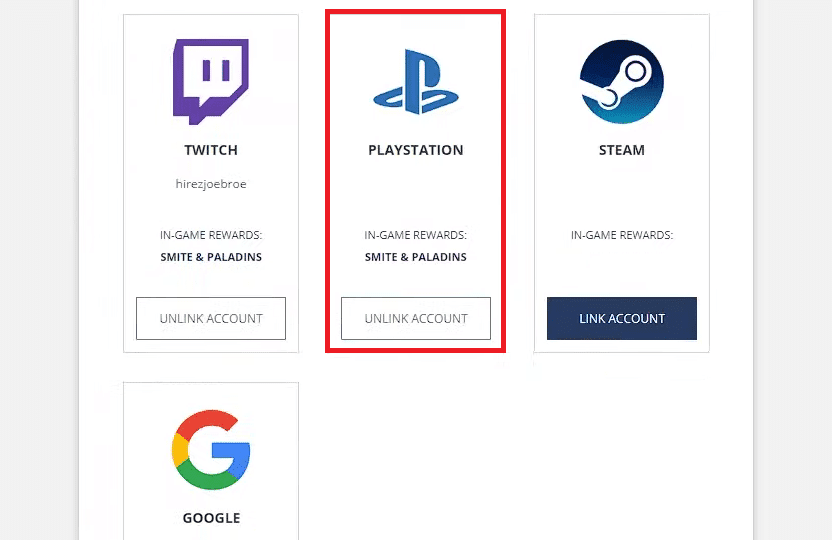
Da li možete povezati svoj PlayStation SMITE nalog sa Steam-om?
Da, možete povezati svoj PlayStation SMITE nalog sa Steam-om.
Kako menjati SMITE naloge na Steam-u?
Prvo morate da povežete svoj SMITE nalog sa Steam-om da biste mogli da menjate SMITE naloge na Steam-u. Sledite gore navedene korake da naučite kako to možete da uradite.
Kako povezati SMITE sa Twitch-om pomoću Steam-a?
Da biste odmah povezali SMITE sa Twitch-om pomoću Steam-a, samo sledite korake navedene u nastavku.
1. Posetite Hi-Rez Studios stranicu za prijavu i PRIJAVITE SE na svoj nalog.
2. Kliknite na karticu „POVEZANI NALOZI“ u levom meniju.
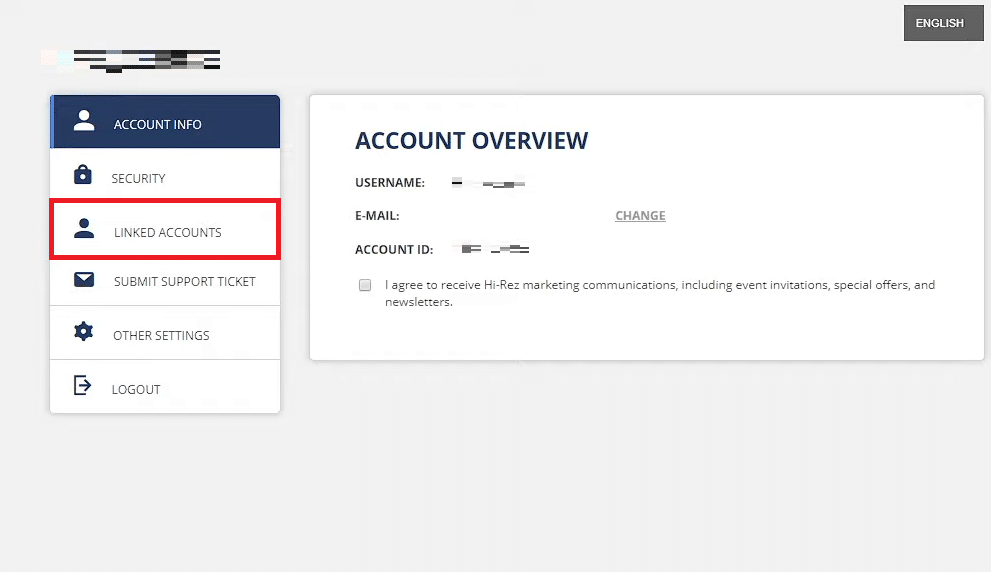
3. Pronađite „TWITCH“ karticu i kliknite „POVEŽI NALOG“.
4. Zatim se prijavite na svoj Twitch nalog sa svojim akreditivima.
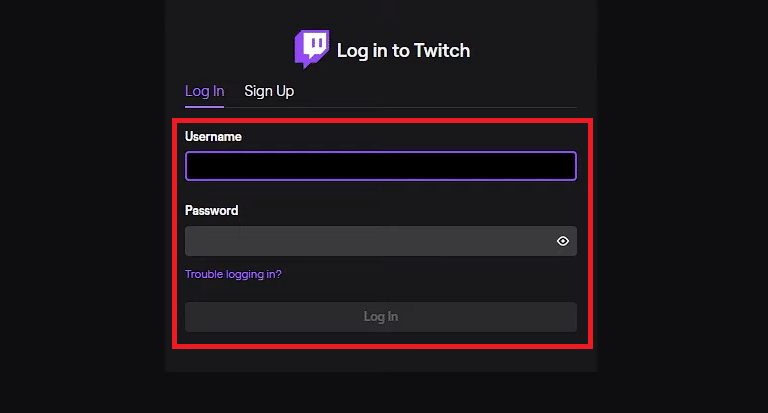
5. Kliknite na opciju „Odobri“ da potvrdite proces povezivanja.
Sada ćete biti vraćeni na stranicu „POVEZANI NALOZI“. Vaš SMITE nalog je sada uspešno povezan.
Preporučeno:
Nadamo se da ste sada razumeli da li možete da koristite svoj PS4 SMITE nalog na računaru ili ne. Slobodno nam javite ako imate bilo kakva pitanja ili predloge o bilo kojoj drugoj temi o kojoj biste želeli da napravimo članak. Ostavite ih u odeljku za komentare ispod.